怎么让word不显示回车键 Word如何不显示换行符号和回车键
更新时间:2023-11-21 16:38:20作者:xiaoliu
怎么让word不显示回车键,微软的办公软件Word是广大办公人员非常常用的工具之一,它的强大功能和灵活运用为我们的工作带来了很大的便利,在使用Word编辑文档时,我们常常会遇到一个问题,那就是回车键和换行符号的显示。这些符号会使文档看起来杂乱无章,给我们的阅读和编辑带来困扰。怎样才能让Word不显示回车键和换行符号呢?本文将为大家详细介绍一些方法,帮助大家轻松解决这一问题。
操作方法:
1.首先打开Word 2016。(示例文档如下图所示)
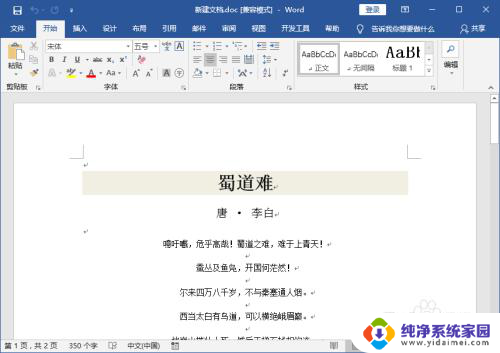
2.点击一下开始菜单左边的“文件”。(如图所示)
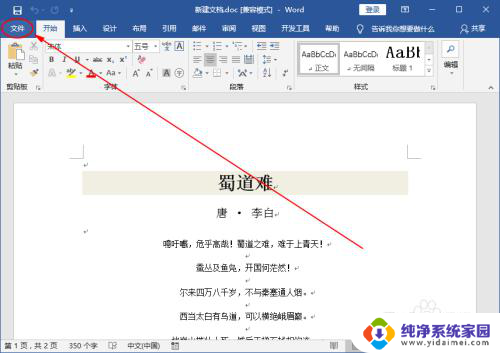
3.在左侧的蓝色选项卡中,选中“选项”,单击一下鼠标左键。
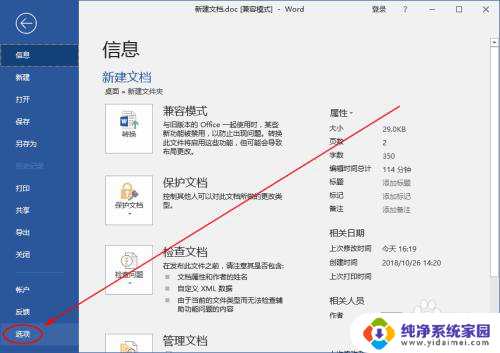
4.在出现的Word 选项的弹窗中,点击一下第二个选项“显示”。
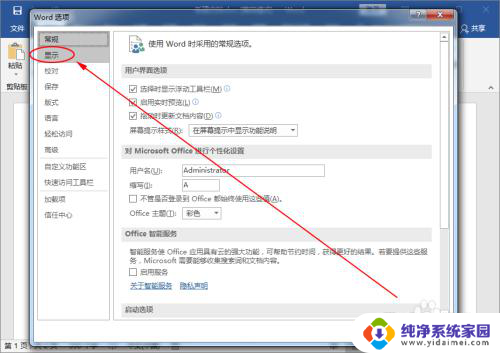
5.可以看到,显示页面中有一个已经勾选了的“段落标记”(如图1-5-1所示);我们在前面的方框中点击一下,取消选中;然后再点击“确定”。(如图1-5-2所示)
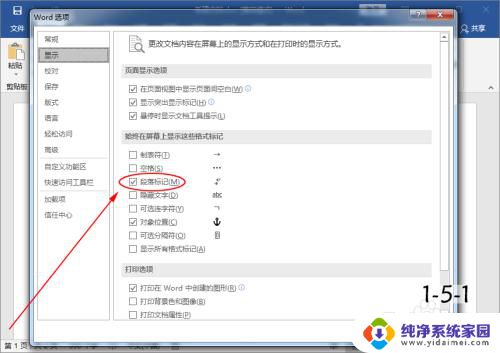
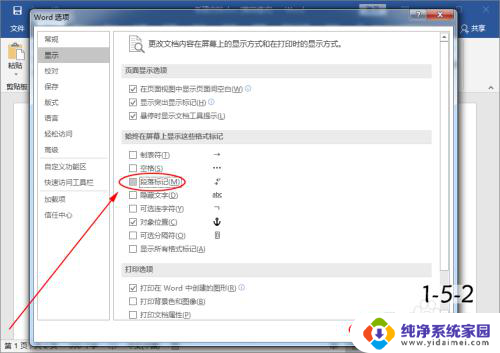
6.操作完上面的步骤,就成功的完成了在Word中隐藏回车符的所有操作了。(如图所示)
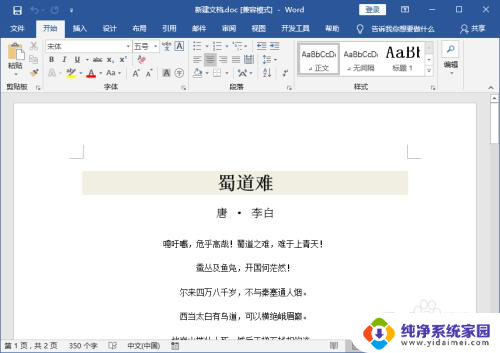
7.如果要重新在Word中显示换行符,也可以按照1~5的操作来重新勾选显示“段落标记”。也可以点击一下“显示/隐藏编辑标记”按钮来显示/隐藏换行符。(如图所示)
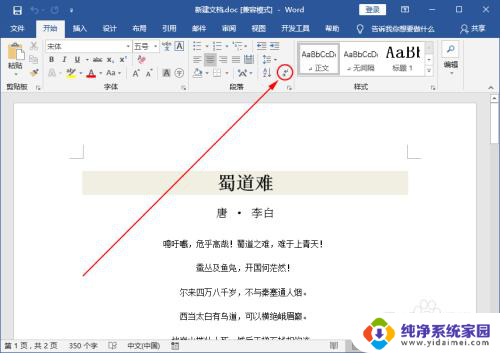
以上是如何隐藏Word中的回车键的全部内容,如果需要,用户可以按照以上步骤进行操作,希望对大家有所帮助。
怎么让word不显示回车键 Word如何不显示换行符号和回车键相关教程
- word如何不显示回车符号 Office Word怎样不显示回车符和空格符
- 怎么不显示word里的回车符号 word文档回车符的显示设置
- word表格回车键怎么弄掉 去除word表格中的回车键符号教程
- word怎样删除回车键符号 轻松解决回车键符号删除方法
- word去除回车键符号 如何清除Word文档中的多余回车符
- word怎么去掉回车符号 如何清除Word文档中的回车符号
- wps回车符怎么去掉 清除WPS文档中不显示的回车符号
- word中如何取消回车符号 Word怎样去除文档中的回车符号
- word里怎么去掉回车符号 怎样清除word文档中的回车符号
- word文档怎么去掉回车符 怎样清除Word文档里的回车符号
- 笔记本开机按f1才能开机 电脑每次启动都要按F1怎么解决
- 电脑打印机怎么设置默认打印机 怎么在电脑上设置默认打印机
- windows取消pin登录 如何关闭Windows 10开机PIN码
- 刚刚删除的应用怎么恢复 安卓手机卸载应用后怎么恢复
- word用户名怎么改 Word用户名怎么改
- 电脑宽带错误651是怎么回事 宽带连接出现651错误怎么办